メインメールアドレス設定方法
ここでは,Mail.app へのメインメールアドレスの設定方法を説明します.
現在のメールアカウント設定は,変更・削除しないようにお願いします.
Dockの中に入っているMail.appをクリックすると,起動します.
〔メール〕→〔アカウント...〕をクリックします.
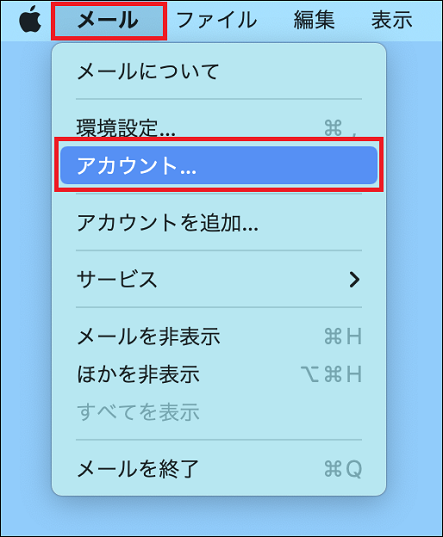
図1〔メールアカウントのプロバイダを選択…〕 画面が表示されたら,「Microsoft Exchange」を選択し,「続ける」ボタンをクリックします.
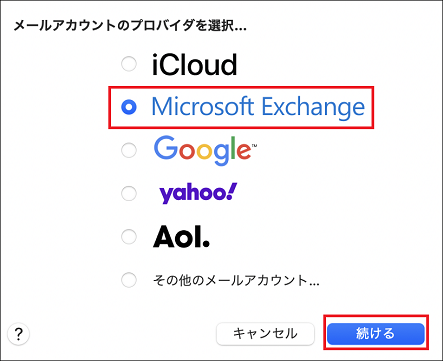
図2次の情報を入力してください.
- 名前:あなたの名前を入力します.外国人とのメールのやりとりのある可能性を踏まえ,半角英数字で入力されることをおすすめします.
メールアドレス:クラウドID
教職員の場合:k*******@cloud.kobe-u.jp
学 生の場合:[学籍番号]@cloud.kobe-u.jp
【注意】@cloud.kobe-u.jp です.[ac]は含みません.※クラウドIDをご存じない方はこちらのページの手順に従ってクラウドIDをご確認ください.
以上を入力したら,「サインイン」をクリックします.
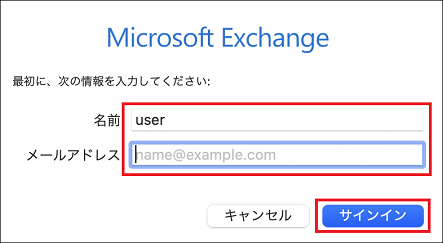
図3次の画面で「サインイン」をクリックします.
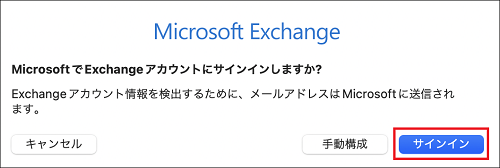
図4「神戸大学 シングルサインオン KNOSSOS」画面での認証に必要な「ログインID」と「パスワード」を入力し、「サインイン」をクリックしてください.
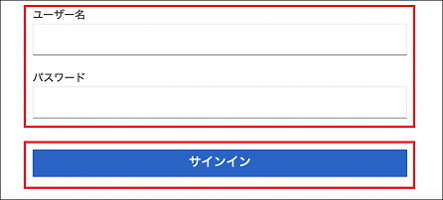
図5このアカウントで使用するアプリケーションは「メール」を選択し,(メール以外は任意でチェックを外してください)「完了」をクリックします.
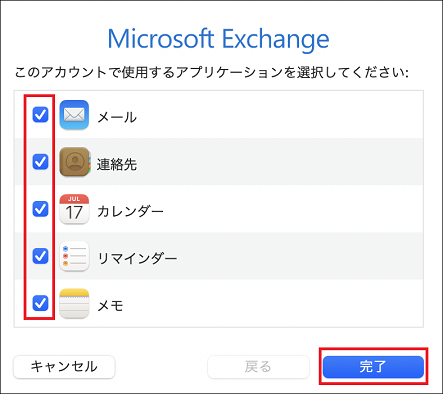
図6〔メール〕→〔環境設定...〕をクリックします.
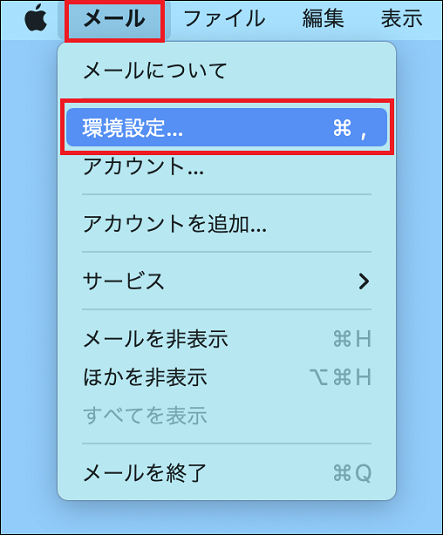
図7〔Exchange〕→〔アカウント情報〕→〔メールアドレスをプルダウン〕します.
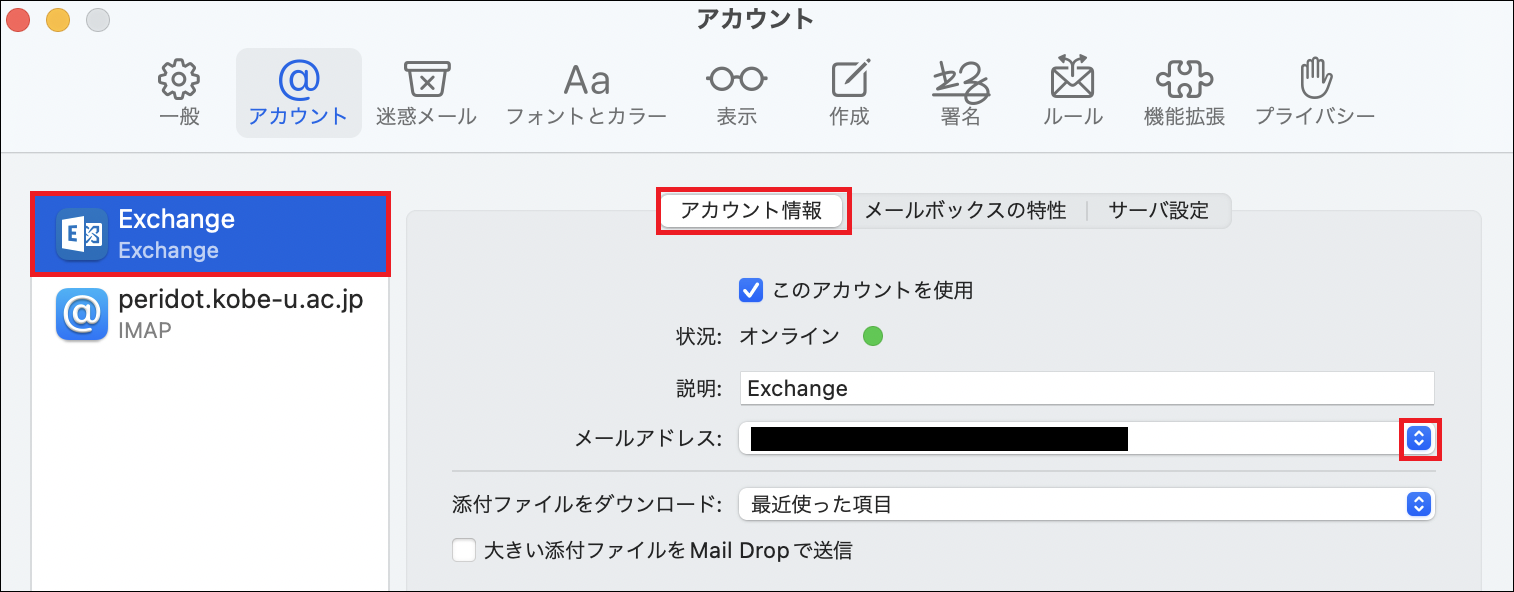
図8〔メールアドレスを編集...〕をクリックします.

図9〔 + 〕をクリックし,氏名とメインメールアドレスを入力し,〔 OK 〕をクリックします.
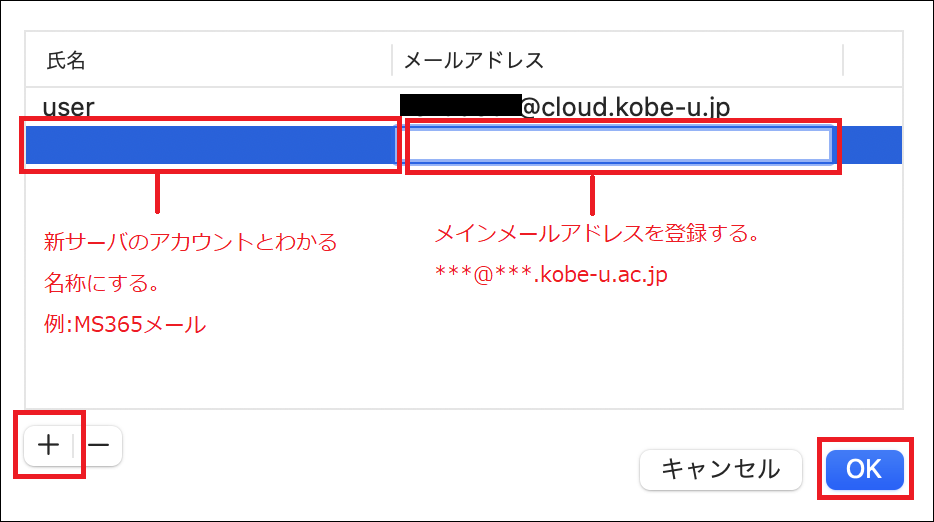
図10送信時、差出人を手順11で追加したメインメールアドレスを選択します.
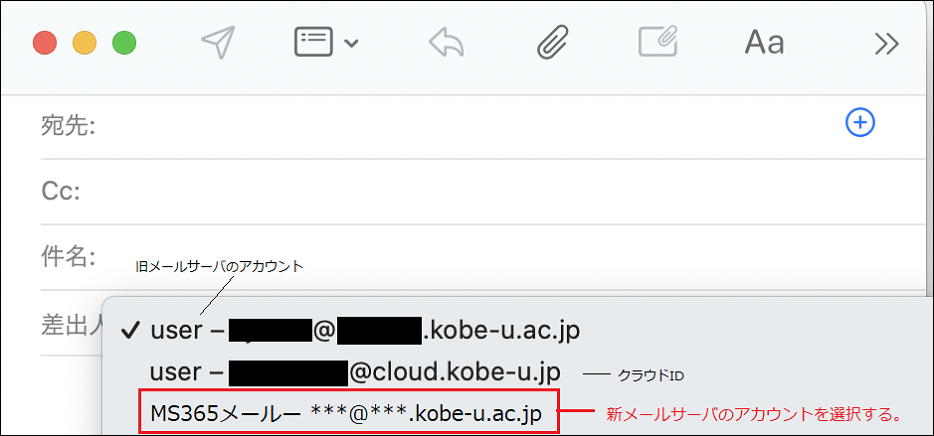
図11
以上で,設定は完了となります.
サブメールアドレス設定方法
申し訳ございませんが,Mail.appでのサブメールアドレスの設定をおこなうことは現状では確認できておりません.
サブメールアドレスに送信されたメールを参照するには,Outlook on the web にてサブメールアドレスからメインメールアドレスに転送設定をおこない,ご対応をお願いします.
- Outlook on the web による転送設定はこちらを参照ください.
- メールボックスのルール機能でなはく,転送機能による設定をお勧めします.
今後のアプリのバージョンアップにより、設定できるようになる可能性はございます.
サブメールアドレスからの送信について
- サブメールアドレスを差出人としてメールを送信することは可能です.
- 上記,メインメールアドレス設定手順8~11 をサブメールアドレスにて追加登録をおこなってください.
- 送信時、差出人を手順11で追加したサブメールアドレスを選択します.

